Photoshop设计黄金质感的立体金币效果图 Photoshop设计立体光影感十足的APP图标
2023-10-05 01:56:35 | 一百分素材网

Photoshop详解耳机产品的后期质感修复过程

Photoshop设计立体光影感十足的APP图标
新建画布:
宽:800px 高:600px 分辨率:150像素/英寸 名称:精灵球
一、建立背景层
填充背景色:
点击拾色器 输入色值:#dad9de
确定主光源:
点击拾色器 输入色值:#ffffff
选择画笔工具 柔边画笔 大小700xp,在画面右上角拍一下,给背景确定一个主光源。
赋予主光源颜色:
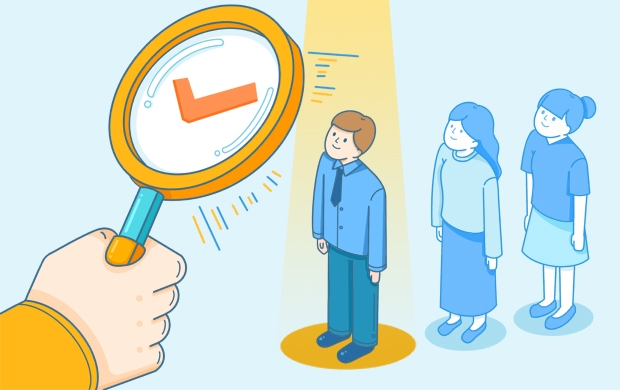
添加图层样式:颜色叠加 混合模式:正常 输入色值:#f5f9ff 图层模式:柔光
这样基本上背景和主要的光源就确定了。
二、绘制精灵球底框
绘制底框:
点击拾色器 输入色值:#281f20 创建圆角矩形:宽:478px; 高:478px; 圆角:120px
给底框赋予厚度,制造体积感:
添加图层样式:斜面浮雕 样式:内斜面 方法:平滑 大小:4px 软化:4px 角度:60° 高度:16° 高光:#8bb5dc 阴影:#000000
给底框赋予磨砂质感:
将底框复制一层,命名为:底框-质感 滤镜杂色:1.5 平均/单色 高斯模糊:0.5
底框右侧打光
之前我们在做背景的时候,确定了一个主光源,所以我们在把底框的质感做好以后,因为受到光的影响,所以应该在右侧用柔边画笔打一个光,增加变化。
新建图层:侧边光 点击拾色器 输入色值:#ffffff
选择画笔工具 柔边画笔 大小500xp左右,在底框右侧拍一下 改图层模式为:柔光
最后右键 [侧边光] 图层,创建一个剪贴蒙版,将光线限制在底框范围内,这样就简单的给底框右侧打上了一层淡淡的光。
赋予侧边光颜色:因为之前设定的是偏蓝的冷光源,所以在这里也会有所影响。
添加图层样式:颜色叠加 混合模式:柔光 输入色值:#dfebfe 图层模式:柔光
这样精灵球的底框基本上就已经完成了~!接下来,我们就开始绘制球体的部分。
三、绘制精灵球按钮
绘制按钮圆形底座:
点击拾色器 输入色值:#d7d7d7 创建椭圆:宽:96px; 高:96px; 对齐中心
赋予按钮圆形底座光感,制造体积感:一百分素材网
添加图层样式:斜面浮雕 样式:内斜面 方法:平滑 大小:1px 软化:1px 角度:60° 高度:16° 高光:#ffffff 阴影:#5b5353
添加图层样式:渐变叠加 模式:正常 样式:线性 缩放:100% 颜色:#e3e3e3 ~ #eaebef
添加图层样式:内阴影 模式:正常 颜色:#ffffff 角度:60° 距离:1px 大小:2px
以上就是一百分素材网小编给大家带来的Photoshop设计黄金质感的立体金币效果图 Photoshop设计立体光影感十足的APP图标,希望能对大家有所帮助。
Photoshop详解耳机产品的后期质感修复过程Photoshop设计金属感十足的指纹APP图标②b的阴影:复制图层a并添加图层样式投影:效果:③加绿色边缘反光:复制图层b并栅格化,添加图层样式:斜面和浮雕+内阴影:得到效果:④添加左侧反光:在绿色反光之上新建图层,命名左侧反光,用150大小、纯白色、硬度为0的画笔点一下后水平压缩到2-3像素宽度。创剪切蒙版,混合模式为叠加

Photoshop详解耳机产品的后期质感修复过程Photoshop设计翡翠玉石质感的立体APP图标具体的制作步骤如下:新建画布创建圆角矩形颜色#ccd6b1#背景图层填充#f5f7ee#先简单做一个投影添加斜面浮雕添加内阴影添加内发光复制玉图层命名暗部只保留内阴影并修改参数,图层填充为0

Photoshop详解耳机产品的后期质感修复过程Photoshop设计银色立体效果的APP图标教程本教程主要使用Photoshop设计银色立体字效果的软件图标,银色的质感主要使用图层样式来表现,喜欢的朋友一起来学习吧。教程源文件:银色质感的软件图标PSD源文件临摹的成果:下面,我们开始山寨之旅。新建文档,我用的大小是2000*1500像素,设置背景色为#101010新建一层,

Photoshop详解耳机产品的后期质感修复过程Photoshop设计立体时尚的软件APP图标一枚超级漂亮的图标教程。今天P大点S微博同学临摹了一个色板图标,效果好到发指,重点是图层样式的运用,关键部分都有大字标示,方便大家练习。教程源文件:立体软件APP图标PS教程源文件效果图:新建1000*1000画布,填充颜色e82571,利用圆角矩形工具,半径100像素按住Shift画一个正

Photoshop详解耳机产品的后期质感修复过程Photoshop设计蓝色质感的方形APP图标随手制作了一个图标,简单易学一,先ctrl+N(新建文件),新建一个512x512的白色场景二,按快捷键“U”,选择圆角矩形工具,,主要左上方的类型在场景内点一下,弹出选项参数,,创建一个圆角矩形三,找到图层框,双击红色圈圈部分,弹出图层样式颜色叠加,参

Photoshop设计黄金质感的立体金币效果图Photoshop设计立体质感的日历图标教程本教程主要使用Photoshop绘制时尚立体感的日历图标,主要使用把钢笔工具绘制形状,然后使用图层样式来调出质感,,喜欢的朋友让我们一起来学习吧。教程源文件:立体感的日历图标教程PSD源文件先看看效果图

Photoshop详解耳机产品的后期质感修复过程Photoshop设计银色拉丝质感的软件APP图标下面是教程:步骤一:首先新建画布800px*800px画布,命名为质感图标,为背景添加图层样式。步骤二:使用圆角矩形工具、绘制一个450px*540px圆角半径为90px底座,并为它添加图层样式。

Photoshop设计立体光影感十足的APP图标新建画布:宽:800px高:600px分辨率:150像素/英寸名称:精灵球一、建立背景层填充背景色:点击拾色器输入色值:#dad9de确定主光源:点击拾色器输入色值:#ffffff选择画笔工具柔边画笔大小700xp,在画面右上角拍一下,给背景确定一个主光源。赋予主光源颜色:添加图层样式:颜色叠加混合模式:正常输入色值:#f
- Photoshop设计时尚的家具类全屏海报 Photoshop设计端午节绿色艺术字教程
- Photoshop设计被风吹散的创意艺术字 Photoshop设计银色拉丝质感的软件APP图标
- Photoshop设计大气的天猫双11全屏海报 Photoshop设计橙子类饮料宣传广告教程
- Photoshop设计银色立体效果的APP图标教程 Photoshop设计喷溅牛奶装饰的运动鞋海报
- Photoshop设计龙门飞甲电影网页首页模板 Photoshop设计立体风格的音乐播放器图标
- Photoshop设计时尚的电商字体海报教程 Photoshop设计80年代人像二次曝光效果
- Photoshop设计撕纸特效的人像海报 Photoshop设计指南者汽车宣传海报教程
- Photoshop设计超酷的福特汽车主视觉海报 Photoshop设计磨砂风格的清凉立夏壁纸
- Photoshop设计复古风格的霓虹灯海报教程 Photoshop设计创意的花纹海报教程
- Photoshop设计我机器人经典电影海报教程 Photoshop设计二次曝光特效的电影海报教程
- Photoshop设计蓝色质感的方形APP图标 Photoshop设计欧式主题风格派对宣传海报
- Photoshop设计简单的印花三角旗效果图 Photoshop设计唯美的城市雪景效果图
-
 Photoshop设计蓝色风格的酷狗软件图标教程 Photoshop设计七夕情人节商场促销海报
Photoshop设计蓝色风格的酷狗软件图标教程 Photoshop设计七夕情人节商场促销海报2023-08-19 09:50:12
-
 Photoshop设计另类风格的人像海报教程 Photoshop设计我机器人经典电影海报教程
Photoshop设计另类风格的人像海报教程 Photoshop设计我机器人经典电影海报教程2023-06-06 12:14:17
-
 Photoshop设计立体感十足的球状软件图标 Photoshop设计七夕情人节商场促销海报
Photoshop设计立体感十足的球状软件图标 Photoshop设计七夕情人节商场促销海报2023-08-12 22:32:48
-
 Photoshop设计电商大气的运动鞋海报 Photoshop设计透明风格的蓝色泡泡
Photoshop设计电商大气的运动鞋海报 Photoshop设计透明风格的蓝色泡泡2023-09-05 19:00:05
-
 Photoshop设计蓝色立体效果的播放按钮 Photoshop设计半透明主题风格的花朵图像
Photoshop设计蓝色立体效果的播放按钮 Photoshop设计半透明主题风格的花朵图像2023-09-01 15:21:07
-
 Photoshop设计恐怖风格的万圣节海报教程 Photoshop设计楚门的世界电影海报教程
Photoshop设计恐怖风格的万圣节海报教程 Photoshop设计楚门的世界电影海报教程2023-06-10 10:23:36